Jag köpte en ny Samsung bärbar dator med Windows 7. Jag har en iPhone 6s och jag försöker synkronisera iPhone 6s till de två datorerna. Jag raderade iTunes från min gamla dator eftersom min assistent tog över den. När jag kontrollerar att jag flyttar min iPhone 6s-säkerhetskopia till ny dator i iTunes ger det mig ett meddelande om att iTunes kommer att radera och synkronisera min iPhone med det som finns på den nya datorn, vilket inte är något. Jag kan inte ta reda på hur jag gör detta utan att radera allt. Snälla hjälp. Tack. "- Charles
Detta är problemet från en Apple-användare när han förbereder sig för att överföra iPhone-säkerhetskopiering till ny dator. Om du har försökt på det här sättet att synkronisera iPhone med ny dator utan att radera data, kan du också fastna i detta dilemma i iTunes. Varför möter du sådana problem? iTunes-backup har sin egen princip.
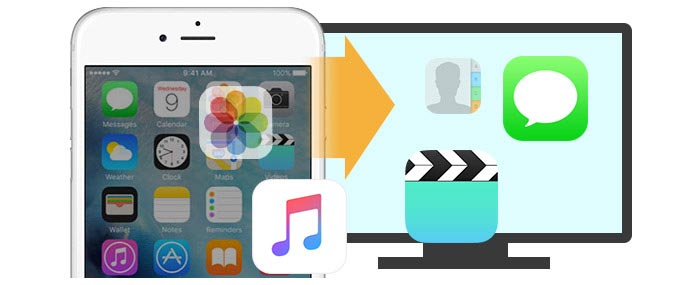
Hur synkroniserar jag iPhone till datorn?
Den kan säkerhetskopiera din olika iOS-enhet (iPhone, iPad och iPod) till din dator. Men om du vill synkronisera din ena iPhone med en ny dator, måste den först ha din auktorisation. När du sedan synkroniserar iPhone till ny dator kommer det att påminna dig om att du är villig att radera mediefilen på din nya dator? När du återställer iTunes-säkerhetskopian till din iPhone visar det dig också en påminnelse om att den raderar all data på din iPhone med vad som finns på din nya dator. Egentligen är det "vad" på din nya dator ingenting om du aldrig gör säkerhetskopiering till den. Apple designar iTunes så här för att skydda din integritet, men om du är laglig att synkronisera din iPhone till en ny dator, kommer du att hata Apples avsikt. Visst kan vissa av er hitta andra sätt att säkerhetskopiera iPhone till ny dator med några överföringsverktyg från tredje part. I den här artikeln delar vi dig två sätt att synkronisera iPhone med ny dator utan att förlora data.
iTunes används ofta för att säkerhetskopiera nästan all data på iPhone, iPad och iPod till dator. Du kan också återställa iTunes-säkerhetskopiering efter en oavsiktlig radering eller förlust av data på din iPhone. När du använder ny dator för att synkronisera iPhone kan du följa guiderna nedan för att synkronisera iPhone-musik till ny dator utan att radera. Du bör komma ihåg att bara om du säkerhetskopierar musik till ny dator kan du göra det utan att ta bort data på iPhone.
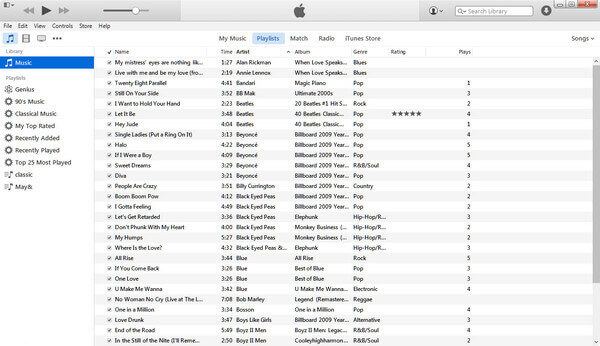
steg 1Flytta iTunes-biblioteket till en extern enhet från gamla datorer
Flytta iTunes-biblioteket till en extern enhet från gammal dator för kopiering till ny dator. Vanligtvis kan du använda en USB-flashdisk för att kopiera din iTunes-fil (Du bör notera att du måste kopiera alla iTunes-filer, inte enstaka eller flera biblioteksfiler.). För placering av iTunes-mediefil, vänligen ta följande för referens:
◆ Windows XP: C \ Dokument och inställningar \ ditt användarnamn \ Mina dokument \ Min musik \
◆ Windows Vista: C \ Användare \ ditt användarnamn \ Musik \
◆ Windows 7/8/10: C \ Användare \ ditt användarnamn \ Min musik \
steg 2Auktorisera ny dator på iTunes
Ladda ner och installera den senaste iTunes-skrivbordsversionen på din nya dator. Klicka på "Butik" på menyn och välj "Auktorisera den här datorn" till göra iTunes auktorisera. Sedan måste du logga in i iTunes Store med ditt Apple ID och dess lösenord.

iTunes ber dig hur många datorer du har godkänt på iTunes. Observera att Apple endast tillåter dig att auktorisera 5 Mac-datorer helt och hållet.
steg 3Överför iTunes-filen till skrivbordet på en ny dator
Gå till "Redigera"> "Inställningar"> "Avancerat"> Markera de två alternativen, "Håll mappen iTunes Media organiserad" och "Kopiera filer till mappen iTunes Media när du lägger till i biblioteket"> Klicka på "OK" för att spara ändringarna> Sök din iTunes-backupplats och dra filer till mappen iTunes Media på den nya datorn.
steg 4 Synkronisera iPhone-säkerhetskopiering från gammal dator till ny dator
Starta sedan om iTunes, så ser du att du har överfört iPhone-låtar från gammal datorbackup till ny dator.
steg 5Slå samman båda musikfilerna på en ny dator
Om du inte vill ta bort den befintliga säkerhetskopian i steg 2 på en ny dator kan du synkronisera den till din kopierade säkerhetskopia i steg 3. Klicka på "iTunes" -filen (platsen nämns i steg 1)> "iTunes Media"> "Lägg automatiskt till iTunes" och dra mediefilerna på skrivbordet i steg 2 in i den. Du ser att det kommer att tas upp i iTunes Library och försvinner i den här mappen.
Nu kan du starta din iTunes för att lyssna på din spellista, och du kommer att hitta processen att överföra iPhone-musik till ny dator med iTunes är framgångsrik. Om du säkerhetskopierar iPhone på en ny dator hittar du att den nya datorn har åtkomst till din iTunes-säkerhetskopia från gamla datorer. Även om detta sätt är lite komplicerat för dig att flytta iPhone-synkronisering till ny dator med iTunes, är det gratis att prova. Men det får också sin begränsning. Du får bara överföra iTunes Library från iPhone till ny dator utan att radera musikrelaterade filer.
För att se till att alla dina iPhone-data eller iTunes-säkerhetskopiering på ny dator är säkra, visar vi dig det andra sättet att synkronisera iPhone på ny dator med FoneTrans. FoneTrans är ett enkelt verktyg för att göra iPhone-säkerhetskopiering på ny dator. Det är kraftfullt att synkronisera musik, foton, videor, kontakter, SMS, etc., från iPhone till ny dator med enkla tre steg. För det första måste du gratis ladda ner det här programmet på din dator.
steg 1Installera och starta detta iOS-överföringsverktyg på din dator. Anslut din iPhone med USB-kabel till datorn.
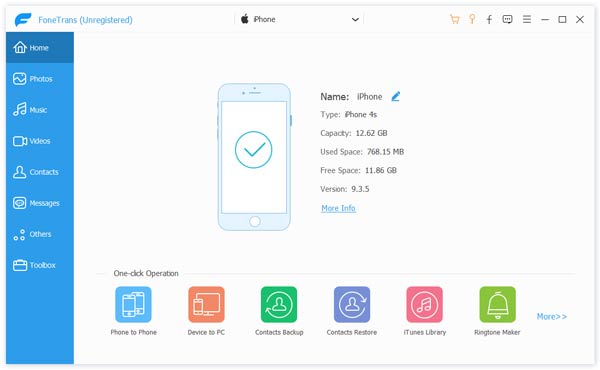
steg 2 Välj iPhone-data som du vill synkronisera till din nya dator. Här kan du välja media och foton för att överföra musik och foton till ny dator.
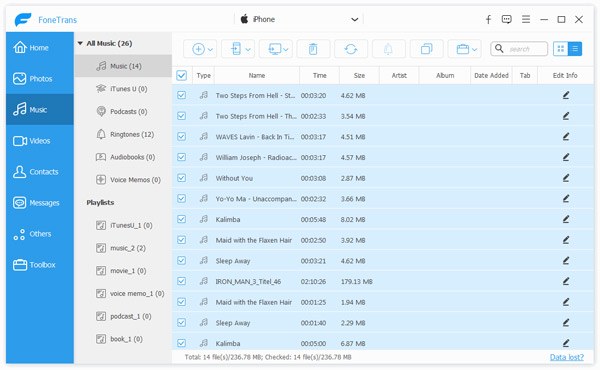
steg 3När du har valt filerna som du vill säkerhetskopiera till din nya dator, klicka på "Exportera till"> "Exportera till PC" för att synkronisera din iPhone till ny dator. Om du vill överföra kontakter från iPhone till ny dator måste du klicka på "Importera / exportera"> "Exportera valda / alla kontakter" för att välja ett format för att spara dina kontakter på en ny dator.
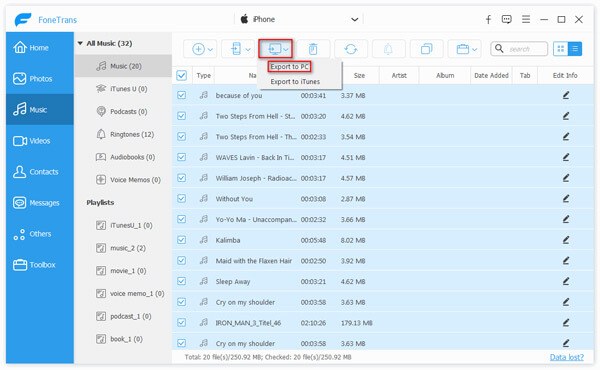
Jämfört med det första sättet kommer du att hitta det här sättet är lättare än ovanstående för att synkronisera en iPhone med en ny dator. Få vägen att prova själv. dessutom gör det här programmet också möjlighet att göra det överföra fil från PC till iPhone tillbaka också.